Ubuntu 搭建 GitLab 笔记
简介
GitLab 社区版可以提供许多与 GitHub 相同的功能,且部署在属于自己的机器上,我们会因为网络及其他一些问题而不便使用 GitHub ,这时部署一个 GitLab 是最好的选择。
下载 GitLab 并安装
我的环境是 Ubuntu 16.04 下进行部署操作。
GitLab 下载地址:https://about.gitlab.com/downloads/#ubuntu1604
其他版本请自行选择不同系统。
1.首先是安装一些依赖服务
|
|
2.官方的建议是使用脚本直接执行安装
|
|
如果你能通过以上方式安装,恭喜你的网络很好,但一般因为大墙的存在这个方式很多时候并不能成功,所以我们要通过手动下载包的方式进行安装。
|
|
以上是示例,具体版本需要进行替换,在 https://packages.gitlab.com/gitlab/gitlab-ce 中找到适合自己的 GitLab 版本,从 Download 获取到下载地址。
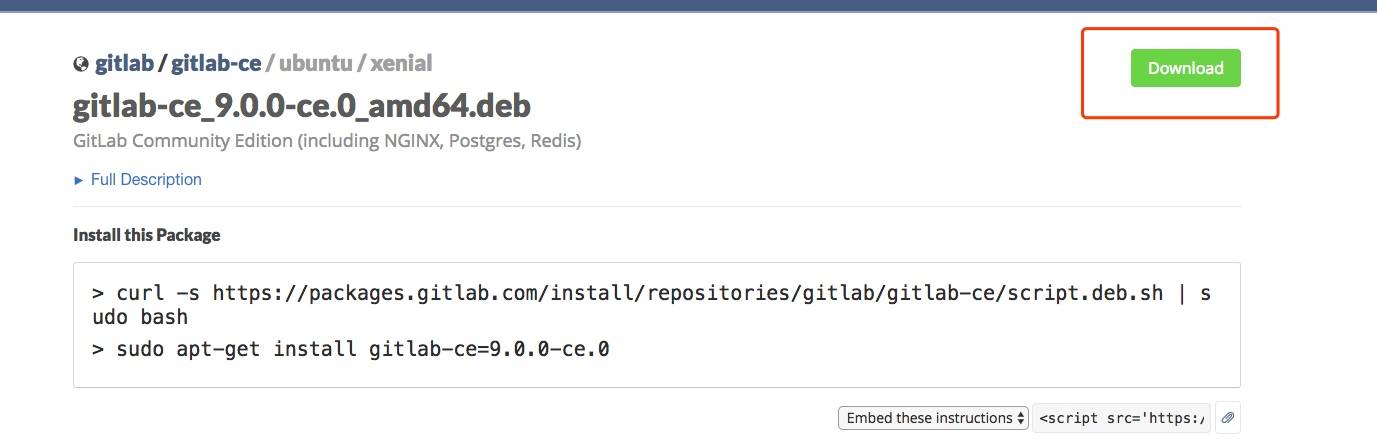
我选择的是目前最新的 GitLab 9.0 版本
使用 wget 或 curl 将这个包下载到服务器上。服务器下载慢的话可在本地用工具下载然后通过 SCP 或 ftp 传到服务器上去。
|
|
使用以上命令进行安装。
打开/etc/gitlab/gitlab.rb,将external_url = ‘http://git.example.com ’修改为自己的域名地址:http://example.com,默认为80端口,如要使用其他端口后面加上端口号,如:http://127.0.0.1:8080。
然后执行:
|
|
启动完成后浏览器访问配置好的地址,应该出现重置管理员密码的界面。
汉化
1.下载社区提供的汉化包,在 https://gitlab.com/xhang/gitlab/ 中找到相应的汉化分支。
|
|
2.解压包
|
|
3.停止 GitLab 服务
|
|
4.备份 gitlab-rails 目录,该目录下主要是web应用部分,也是当前项目仓库的起始版本,也是汉化包要覆盖的目录。
|
|
5.将解压后的汉化补丁覆盖原来的
|
|
6.启动服务
|
|
7.重新执行配置命令
|
|
汉化完成
一些界面设置
进入界面后关掉一些我们可能用不到的设置,在 「管理区域」的设置中进行更改
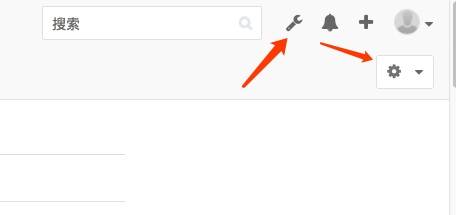
「开启 Gravatar 头像」关闭,国内访问不了,要想访问得翻墙 「开启注册」关闭,我们自己的仓库系统不需要公开注册,账号分配就好